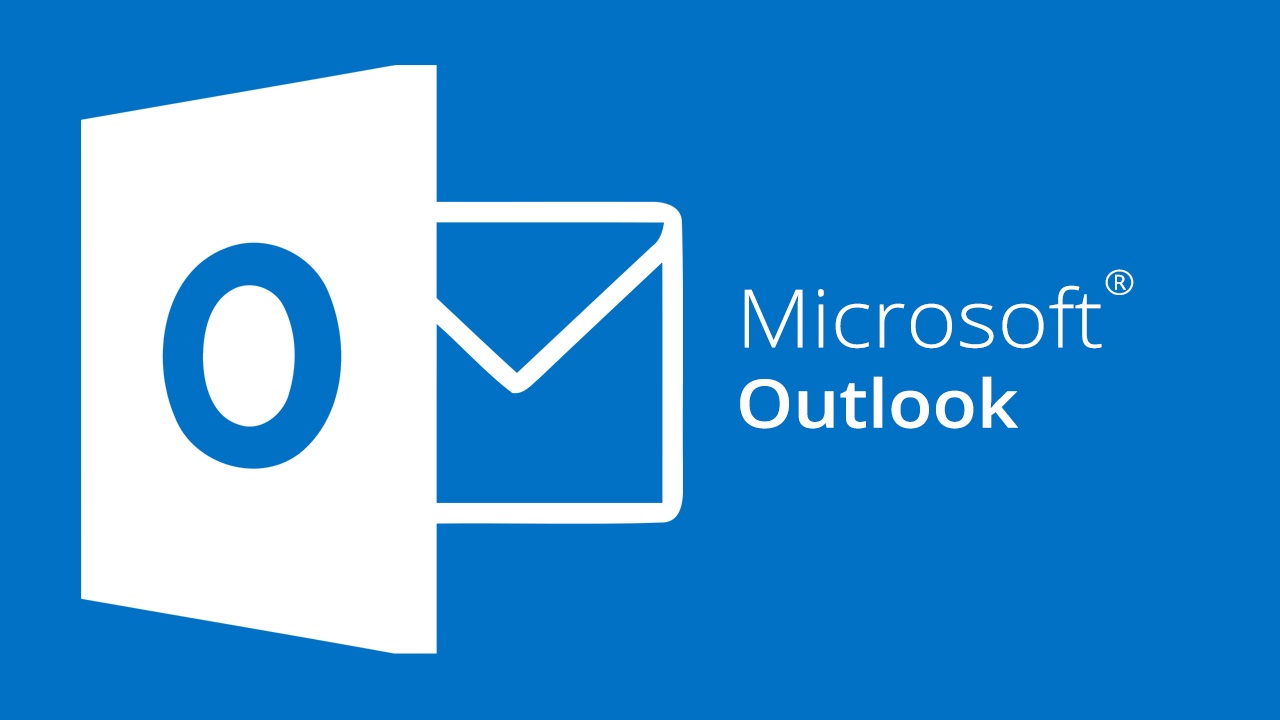Cấu hình email account trên Outlook:
1. Mở Microsoft Outlook
2. Click File
3. Click Info menu bên trái
4. Click Account Settings sẽ sổ ra list.
5. Chọn Account Settings…trong menu sổ xuống
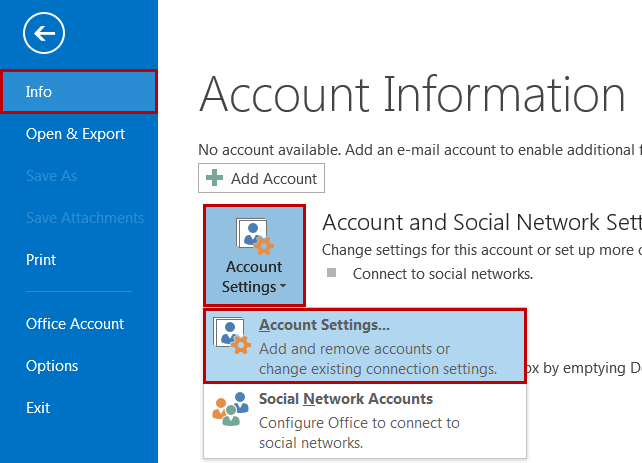
Dưới Email tab, Chọn New
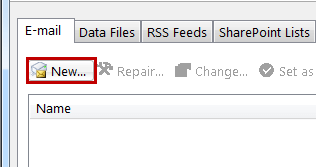
Lưu ý: Nếu bạn cần thay đổi cấu hình của một account đã có, Dưới New bạn sẽ thấy List các email account đang có, double click on vào email account bạn muốn cấu hình, và trưc tiếp đến bước 9
6. Chọn Manually setup or additional server types sau đó click Next
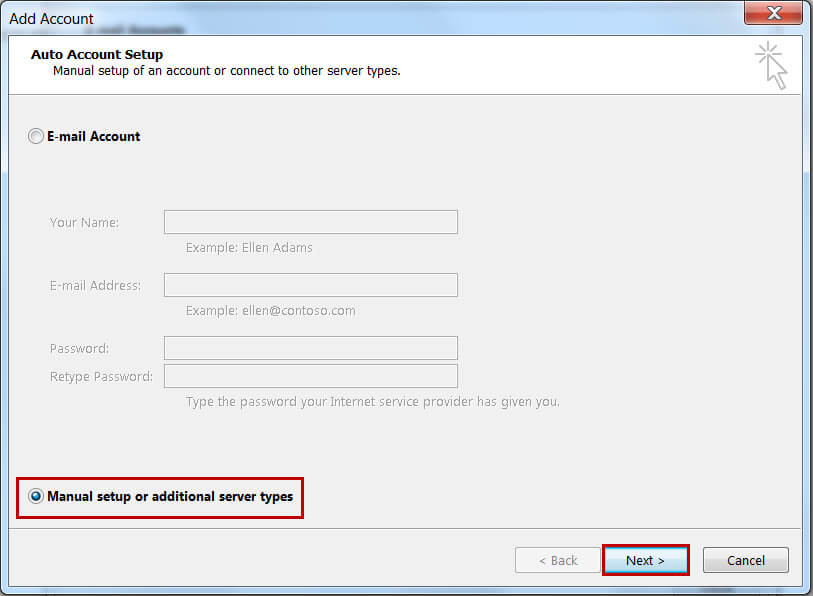
7. Chọn POP or IMAP click Next để tiếp tục
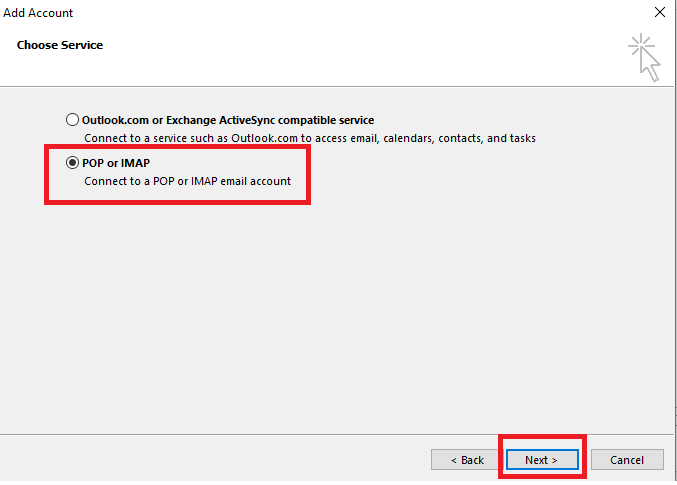
Nhập thông tin như sau:
Your Name: Tên mà bạn muốn hiển thị khi người nhận check mail của bạn
Email Address: email của bạn, vd: cao.tran@hoangvi.com
Account Type: Chọn POP3.
Incoming mail server: mailplus.hoangvi.com
Outgoing mail server: mailplus.hoangvi.com
User Name: Nhập dầy đủ địa chỉ email của bạn vd: cao.tran@hoangvi.com
Password: Password của email account này, do nhà cung cấp hosting cấp.
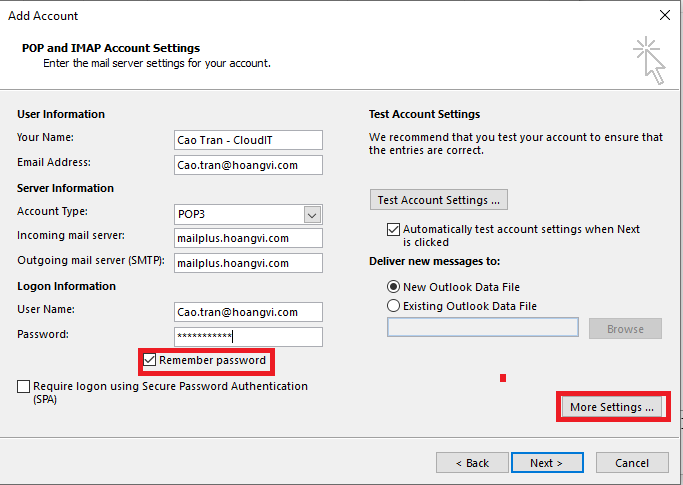
8. Click More Settings
9. Chọn tab Outgoing Server
10. Chọn My outgoing mail sever (SMTP) requires authentication và Use same settings as incoming mail server
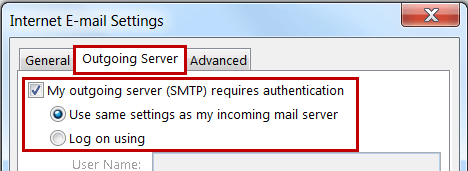
11. Qua tab Advanced.
Lưu ý: Ở mục Incoming server (POP3) là port 110 và Outgoing server (SMTP) là port 25
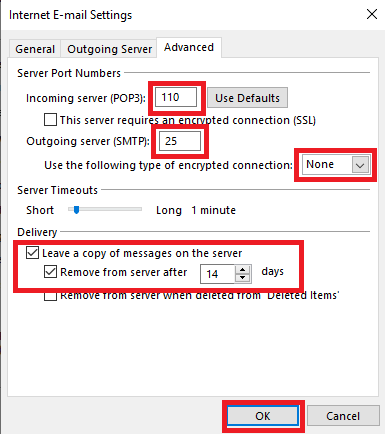
12. Click [OK
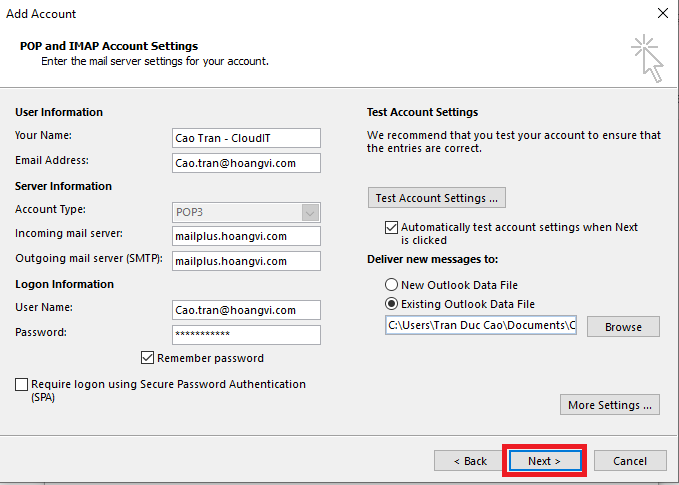
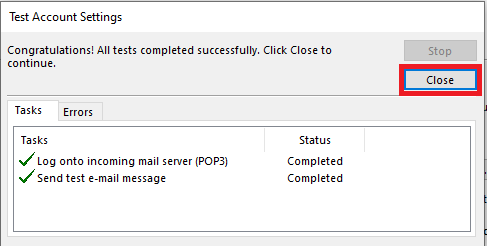
13. Click Next –> Close –> Finish để hoàn tất
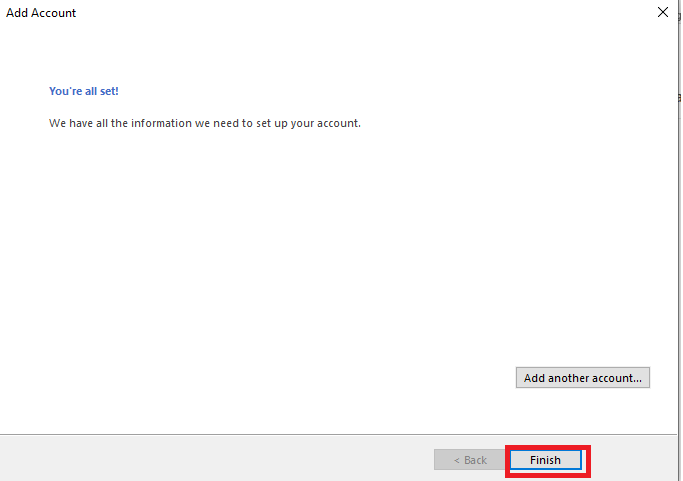
Như vậy là các bạn đã cấu hình thành công email lên ứng dung Microsoft Outlook.
-Trần Đức Cao –